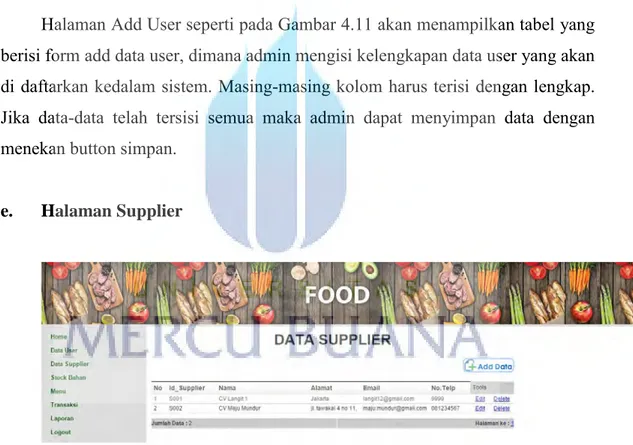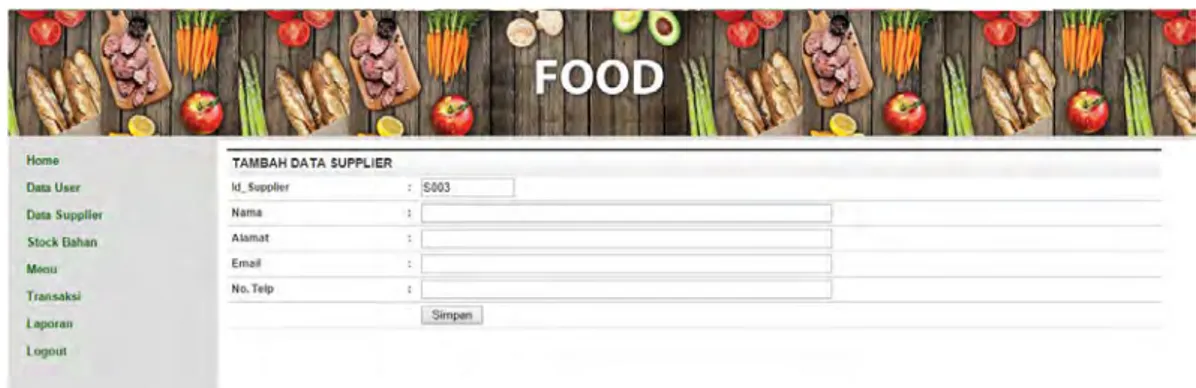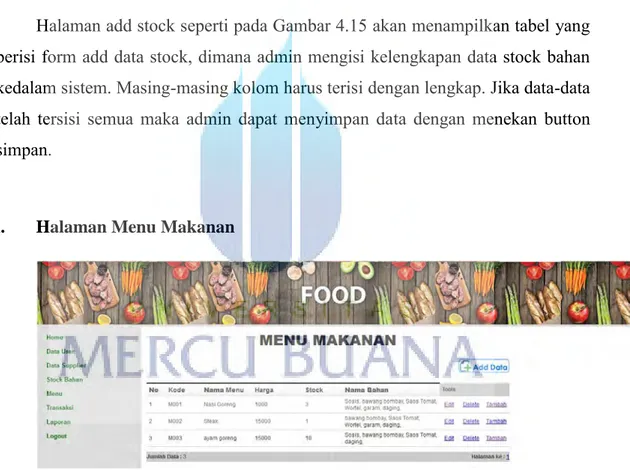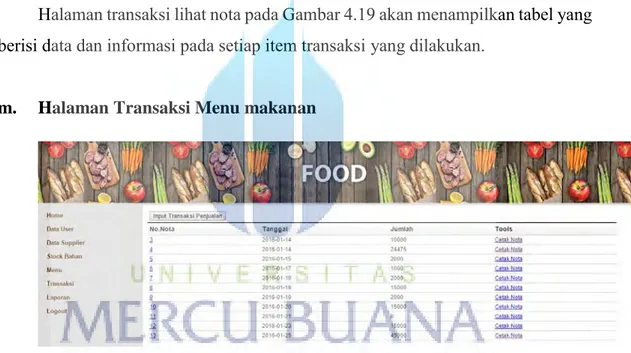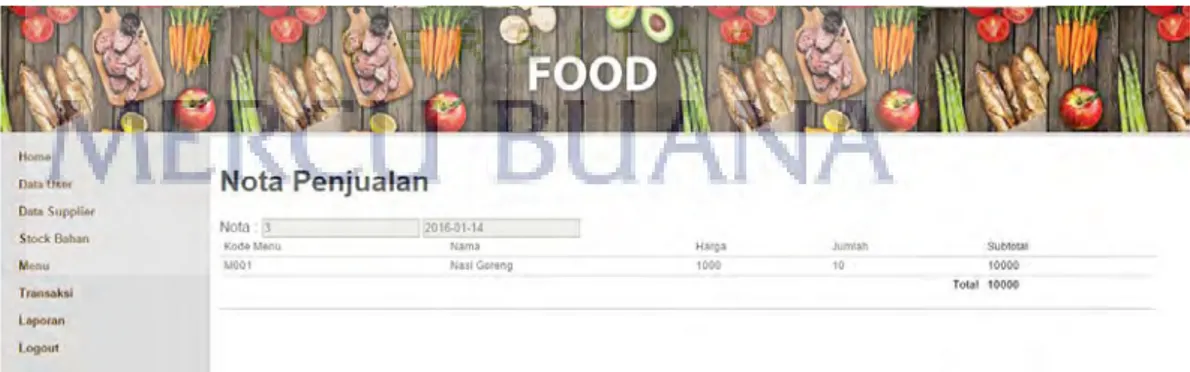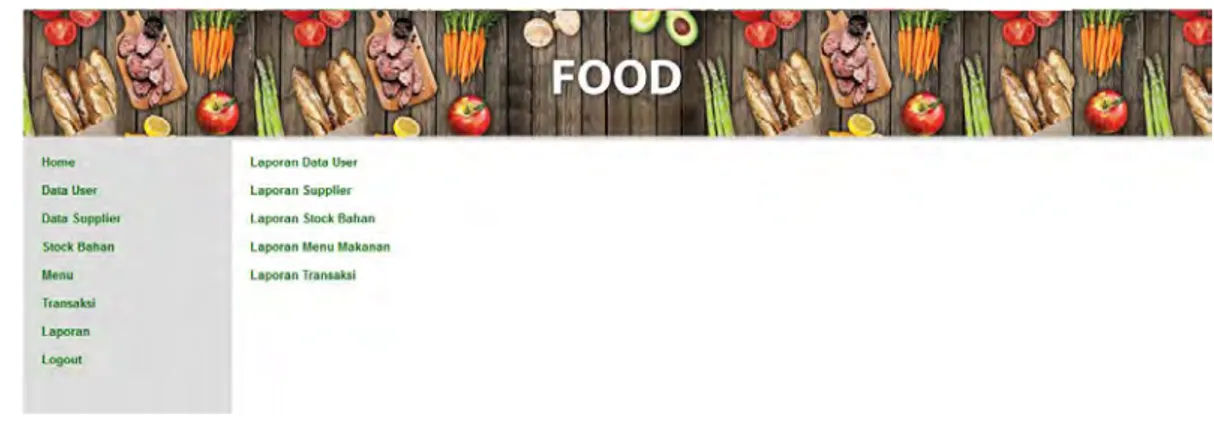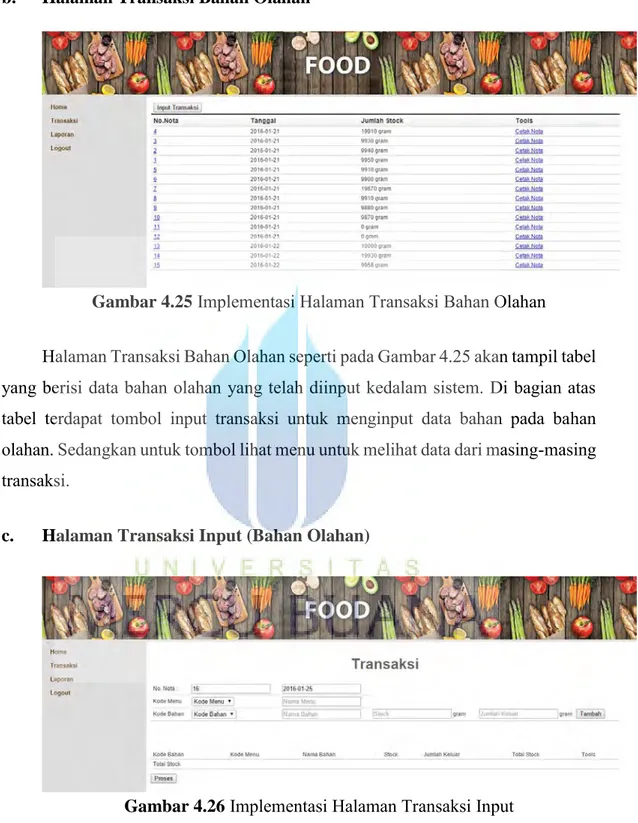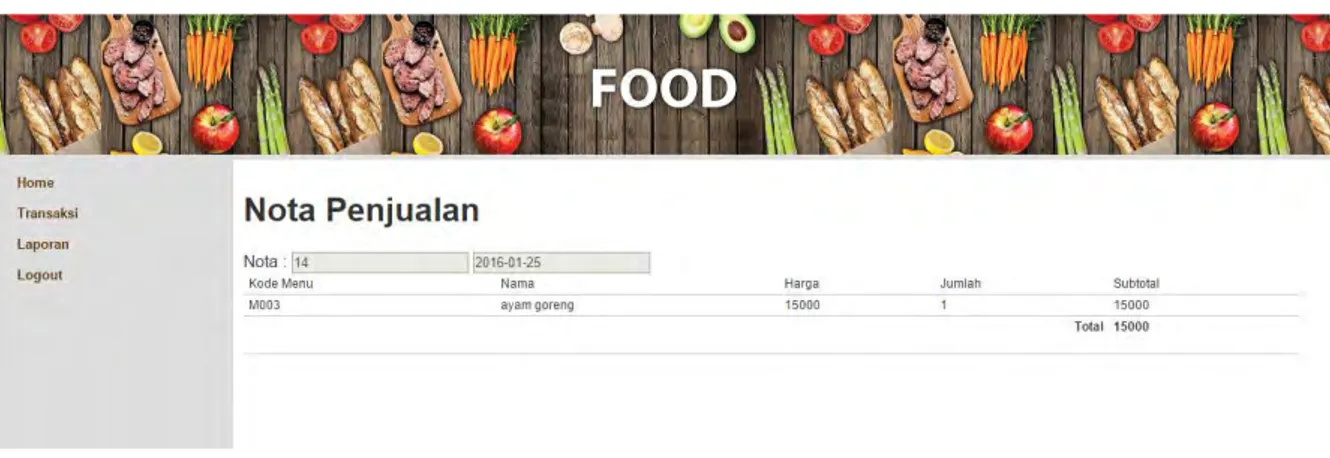BAB IV
IMPLEMENTASI DAN PENGUJIAN
4.1 Implementasi Sistem
Setelah melalui tahap analisis dan tahap perancangan pada bab 3, maka tahapan selanjutnya yang akan dilakukan yaitu tahap implementasi. Pada tahap ini akan dibahas mengenai coding, implementasi pembuatan basis data dan implementasi perancangan layar.
4.1.1Coding
Pada coding ini hanya menampilkan dan membahas potongan-potongan program dari modul-modul fungsional, seperti modul stock bahan, modul menu makanan, modul transaksi bahan olahan, dan modul transaksi menu makanan. 4.1.1.1Modul Stock Bahan
Berikut potongan dari program stock_data.php
$mySql = "SELECT * FROM stockbahan ORDER BY kd_bahan ASC LIMIT $hal, $row";
Script diatas berfungsi untuk memampilkan data-data dari stock bahan yang telah di input sebelumnya ke dalam database. Dengan kd_bahan sebagai primary key nya
$pesanError = array();
if (trim($_POST['cmbSupplier'])=="BLANK") {
$pesanError[] = "Data <b>Supplier</b> belum dipilih !"; }
if (trim($_POST['txtNamaBahan'])=="") {
$pesanError[] = "Data <b>Nama Bahan</b> tidak boleh kosong !";
}
if (trim($_POST['txtTglMasuk'])=="") {
$pesanError[] = "Data <b>Tanggal Masuk</b> tidak boleh kosong !";
}
if (trim($_POST['txtStock'])=="") {
$pesanError[] = "Data <b>Stock</b> tidak boleh kosong !"; }
if (trim($_POST['cmbSatuan'])=="BLANK") {
$pesanError[] = "Data <b>Satuan</b> belum dipilih !"; }
Script diatas adalah untuk memunculkan pesan eror jika ada data yang belum diisi pada form stockbahan. Jika ada data yang belum terisi maka sistem akan mengirimkan pesan error “Data Tidak Boleh Kosong!”.
4.1.1.2Modul Menu Makanan
Berikut potongan dari program menu_data.php <?php
$mySql = "SELECT * FROM menu ORDER BY kd_menu ASC LIMIT $hal, $row"; $myQry = mysql_query($mySql, $koneksidb) or die ("Query salah : ".mysql_error());
$nomor = 0;
$nomor++;
$Kode = $myData1['kd_menu']; ?>
Script diatas adalah untuk menampilkan data menu yang telah di input ke dalam database. Mencari query dan menampilkan data dari dalam database dengan kd_menu sebagai primary key nya.
<?php
$dataSql = "SELECT * FROM stockbahan ORDER BY kd_bahan";
$dataQry = mysql_query($dataSql, $koneksidb) or die ("Gagal Query".mysql_error());
while ($dataRow = mysql_fetch_array($dataQry)) {
if ($dataBahan= $dataRow['kd_bahan']) {
$cek = "selected"; } else { $cek=""; }
echo "<option value='$dataRow[kd_bahan]' $cek>[
$dataRow[kd_bahan] ] $dataRow[nama_bahan]</option>"; }
$sqlData =""; ?>
Script diatas merupakan codingan dari menu_tambah.php yang merupakan bagian dari menu makanan, Dengan kd_bahan untuk memanggil data pada stockbahan. Codingan tersebut untuk memunculkan kode makanan ke dalam form menu_tambah agar pada saat penginputan muncul kode bahan untuk memudahkan user saat penginputan data.
4.1.1.3Modul Transaksi Menu Makanan Berikut potongan koding dari transaksi.php <?php
echo" <td><a
href='?page=transaksi_menu&act&act=detail&nonota=$r[nonota]'>$r[nonota] </a></td>";
?> <td><?php echo $r[tanggal] ?></td> <td><?php echo $r[total] ?></td> <?php echo" <td><a href='?page=transaksi_menu&act=detail&nonota=$r[nonota]'>Cetak Nota</a></td> "; ?> </tr> <?php
Script di atas untuk memunculkan data transaksi menu makanan, dengan menampilkan nonota, tanggal dan total. Script ini juga untuk menampilkan menu cetak nota pada aplikasi
$auto=mysql_query("select * from penjualan order by nonota desc limit 1");
$no=mysql_fetch_array($auto); $angka=$no['nonota']+1; ?>
Script di atas untuk menampilkan auto number pada nomor nota, sehingga tidak akan terjadi double pada saat penginputan data baru.
4.1.1.4Modul Transaksi Bahan Olahan
Berikut potongan koding dari transaksi_data.php. $("#proses1").click(function(){
tanggal=$("#tanggal").val(); $.ajax({ url:"pk1.php", data:"op=proses1&nonota="+nonota+"&tanggal="+tanggal, cache:false, success:function(msg){ if(msg=='sukses'){ $("#status").html('Transaksi Berhasil'); alert('Transaksi Berhasil'); exit(); }else{ $("#status").html('Transaksi Gagal'); alert('Transaksi Gagal'); exit(); } $("#kd_bahan").load("pk1.php","op=ambilbahan"); $("#bahan").load("pk1.php","op=bahan"); $("#kd_menu").load("pk1.php","op=ambilmenu"); $("#menu").load("pk1.php","op=menu"); $("#loading").hide(); $("#nama_bahan").val("");
$("#nama_menu").val(""); //$("#hrg_beli").val(""); $("#jml_keluar").val(""); $("#stock").val(""); } }) }) }); </script>
Script diatas menunjukan pada saat menekan tombol “proses”. Jika data yang di input lolos dalam proses validasi maka sistem akan mengirimkan alert “Transaksi Berhasil”, namun jika data yang di input tidak lolos dalam proses validasi akan menampilkan pesan alert “Transaksi Gagal!”.
4.1.2Implementasi Pembuatan Basis Data
Pada implementasi pembuatan basis data ini perangkat yang di gunakan adalah MySQL yang terdapat pada aplikasi XAMPP. Pada implementasi ini menampilkan basis data yang ada pada aplikasi diataranya adalah: tabel user, tabel supplier, tabel stock, tabel menu, tabel detail menu, tabel detail penjualan. Dimana untuk detail masing-masing tabel telah dijelaskan sebelumnya pada tahap analisi dan perancangan. Berikut implementasi pembuatan basis data pada inventori bahan olahan rumah makan XYZ:
4.1.2.1Tabel User
4.1.2.2 Tabel Supplier
Gambar 4.2 Implementasi Tabel Supplier 4.1.2.3 Tabel StockBahan
Gambar 4.3 Implementasi Tabel Stock Bahan 4.1.2.4 Tabel Menu
Gambar 4.4 Implementasi Tabel Stock Menu 4.1.2.5 Tabel Detail Menu
4.1.2.6Tabel Transaksi
Gambar 4.6 Implementasi Tabel Transaksi Bahan Olahan
Gambar 4.7 Implementasi Tabel Transaksi Menu Makanan
4.1.3Implementasi Antarmuka
4.1.3.1 Implementasi Antarmuka Admin
a. Halaman Login
Gambar 4.8 Implementasi Antarmuka Login
Halaman Login seperti pada Gambar 4.8 akan tampil ketika sistem dipanggil oleh pengguna menggunakan browser, pada halaman Login pengguna diharuskan memasukkan username, password dan level. Apabila username, password dan level diterima oleh sistem maka akan masuk ke halaman utama.
b. Halaman Utama
Gambar 4.9 Implementasi Halaman Utama
Halaman Utama seperti pada Gambar 4.9 akan tampil jika pengguna login kedalam sistem sebagai Admin, maka semua menu yang tampil adalah Home, menu user, menu supplier, menu stock bahan, menu makanan, transaksi, menu laporan.
c. Halaman User
Gambar 4.10 Implementasi Halaman User
Halaman User seperti pada Gambar 4.10 akan tampil tabel yang berisi data user yang telah didaftarkan kedalam sistem. Di bagian atas tabel terdapat tombol tambah untuk menambahkan data user yang dapat mengakses sistem. Selain tombol tambah, pada setiap baris tabel terdapat pula tombol edit dan tombol hapus.
d. Halaman Add User
Gambar 4.11 Implementasi Halaman Add User
Halaman Add User seperti pada Gambar 4.11 akan menampilkan tabel yang berisi form add data user, dimana admin mengisi kelengkapan data user yang akan di daftarkan kedalam sistem. Masing-masing kolom harus terisi dengan lengkap. Jika data-data telah tersisi semua maka admin dapat menyimpan data dengan menekan button simpan.
e. Halaman Supplier
Gambar 4.12 Implementasi Halaman Supplier
Halaman supplier seperti pada Gambar 4.12 akan tampil tabel yang berisi data supplier yang telah didaftarkan kedalam sistem. Di bagian atas tabel terdapat tombol tambah untuk menambahkan data supplier. Selain tombol tambah, pada setiap baris tabel terdapat pula tombol edit dan tombol hapus
f. Halaman Add Supplier
Gambar 4.13 Implementasi Halaman Add Supplier
Halaman add supplier seperti pada Gambar 4.13 akan menampilkan tabel yang berisi form add data supplier, dimana admin mengisi kelengkapan data supplier kedalam sistem. Masing-masing kolom harus terisi dengan lengkap. Jika data-data telah tersisi semua maka admin dapat menyimpan data dengan menekan button simpan
g. Halaman Stock Bahan
Gambar 4.14 Implementasi Halaman Stock Bahan
Halaman stock bahan seperti pada Gambar 4.14 akan tampil tabel yang berisi data stock bahan yang telah didaftarkan kedalam sistem. Di bagian atas tabel terdapat tombol tambah untuk menambahkan data bahan yang masuk. Pada setiap baris tabel terdapat pula tombol edit dan tombol hapus.
h. Halaman Add Stock
Gambar 4.15 Implementasi Halaman Add Stock
Halaman add stock seperti pada Gambar 4.15 akan menampilkan tabel yang berisi form add data stock, dimana admin mengisi kelengkapan data stock bahan kedalam sistem. Masing-masing kolom harus terisi dengan lengkap. Jika data-data telah tersisi semua maka admin dapat menyimpan data dengan menekan button simpan.
i. Halaman Menu Makanan
Gambar 4.16 Implementasi Halaman Menu Makanan
Halaman menu makanan seperti pada Gambar 4.16 akan tampil tabel yang berisi data menu makanan yang telah didaftarkan kedalam sistem. Di bagian atas tabel terdapat tombol tambah untuk menambahkan data bahan pada menu makanan. Sedangkan untuk tombol add data untuk menambahkan nama menu baru ke dalam sistem. Pada setiap baris tabel terdapat pula tombol edit dan tombol hapus.
j. Halaman Transaksi Bahan Olahan
Gambar 4.17 Implementasi Halaman Transaksi Bahan Olahan Halaman Transaksi Bahan Olahan seperti pada Gambar 4.17 akan tampil tabel yang berisi data bahan olahan yang telah diinput kedalam sistem. Di bagian atas tabel terdapat tombol input transaksi untuk menginput data bahan pada bahan olahan. Sedangkan untuk tombol lihat menu untuk melihat data dari masing-masing transaksi.
k. Halaman Transaksi Input (Bahan Olahan)
Gambar 4.18 Implementasi Halaman Transaksi Input
Halaman input transaksi seperti pada Gambar 4.18 akan menampilkan tabel yang berisi form input bahan olahan, dimana admin mengisi kelengkapan data stock bahan kedalam sistem. Masing-masing kolom harus terisi dengan lengkap. Jika data-data telah tersisi semua maka admin dapat menyimpan data dengan menekan button proses.
l. Halaman Transaksi Lihat Nota (Bahan Olahan)
Gambar 4.19 Implementasi Halaman Transaksi Lihat Nota
Halaman transaksi lihat nota pada Gambar 4.19 akan menampilkan tabel yang berisi data dan informasi pada setiap item transaksi yang dilakukan.
m. Halaman Transaksi Menu makanan
Gambar 4.20 Implementasi Halaman Transaksi Menu Makanan Halaman Transaksi Menu Makanan seperti pada Gambar 4.20 akan tampil tabel yang berisi data menu makanan yang telah diinput kedalam sistem. Di bagian atas tabel terdapat tombol input transaksi untuk menginput data menu makanan yang telah di pesan. Sedangkan untuk tombol lihat menu untuk melihat data dari masing-masing transaksi.
n. Halaman Transaksi Input (menu makanan)
Gambar 4.21 Implementasi Halaman Menu Makanan
Halaman input transaksi seperti pada Gambar 4.21 akan menampilkan tabel yang berisi form input menu makanan, dimana user mengisi kelengkapan data menu makanan kedalam sistem. Masing-masing kolom harus terisi dengan lengkap. Jika data-data telah tersisi semua maka user dapat menyimpan data dengan menekan button proses.
o. Halaman Transaksi Lihat Nota (menu makanan)
Gambar 4.22 Implementasi Halaman Transaksi Lihat Nota
Halaman transaksi lihat nota pada Gambar 4.22 akan menampilkan tabel yang berisi data dan informasi pada setiap item transaksi yang dilakukan.
p. Halaman Laporan
Gambar 4.23 Implementasi Halaman Laporan
Halaman laporan pada Gambar 4.23 akan menampilkan link halaman yang berisikan laporan-laporan menu. User dapat memilih salah satu link berdasarkan kebutuhan laporan yang mana yang ingin dilihat.
4.1.3.2 Implementasi Antarmuka Koki
a. Halaman Login
Gambar 4.24 Implementasi Antarmuka Login
Halaman Login seperti pada Gambar 4.24 akan tampil ketika sistem dipanggil oleh pengguna menggunakan browser, pada halaman Login pengguna diharuskan memasukkan username, password dan level. Apabila username, password dan level diterima oleh sistem maka akan masuk ke halaman utama.
b. Halaman Transaksi Bahan Olahan
Gambar 4.25 Implementasi Halaman Transaksi Bahan Olahan Halaman Transaksi Bahan Olahan seperti pada Gambar 4.25 akan tampil tabel yang berisi data bahan olahan yang telah diinput kedalam sistem. Di bagian atas tabel terdapat tombol input transaksi untuk menginput data bahan pada bahan olahan. Sedangkan untuk tombol lihat menu untuk melihat data dari masing-masing transaksi.
c. Halaman Transaksi Input (Bahan Olahan)
Gambar 4.26 Implementasi Halaman Transaksi Input
Halaman input transaksi seperti pada Gambar 4.26 akan menampilkan tabel yang berisi form input bahan olahan, dimana koki mengisi kelengkapan data stock bahan kedalam sistem. Masing-masing kolom harus terisi dengan lengkap. Jika
data-data telah tersisi semua maka admin dapat menyimpan data dengan menekan button proses.
d. Halaman Transaksi Lihat Nota (Bahan Olahan)
Gambar 4.27 Implementasi Halaman Transaksi Lihat Nota
Halaman transaksi lihat nota pada Gambar 4.27 akan menampilkan tabel yang berisi data dan informasi pada setiap item transaksi yang dilakukan.
e. Halaman Transaksi Menu makanan
Gambar 4.28 Implementasi Halaman Transaksi Menu Makanan Halaman Transaksi Menu Makanan seperti pada Gambar 4.28 akan tampil tabel yang berisi data menu makanan yang telah diinput kedalam sistem. Pada transaksi menu makanan koki tidak bisa mekakukan penginputan. Koki hanya dapat melihat data melalui lihat nota guna untuk melanjutkan penginputan bahan pada menu transaksi bahan olahan
f. Halaman Transaksi Lihat Nota (menu makanan)
Gambar 4.29 Implementasi Halaman Transaksi Lihat Nota
Halaman transaksi lihat nota pada Gambar 4.29 akan menampilkan tabel yang berisi data dan informasi pada setiap item transaksi yang dilakukan.
g. Halaman Laporan
Gambar 4.30 Implementasi Halaman Laporan
Halaman laporan pada Gambar 4.30 akan menampilkan link halaman yang berisikan laporan-laporan menu. User dapat memilih salah satu link berdasarkan kebutuhan laporan yang mana yang ingin dilihat.
4.1.3.3 Implementasi Antarmuka Kasir a. Halaman Login
Gambar 4.31 Implementasi Antarmuka Login
Halaman Login seperti pada Gambar 4.31 akan tampil ketika sistem dipanggil oleh pengguna menggunakan browser, pada halaman Login pengguna diharuskan memasukkan username, password dan level. Apabila username, password dan level diterima oleh sistem maka akan masuk ke halaman utama.
b. Halaman Transaksi Menu makanan
Gambar 4.32 Implementasi Halaman Transaksi Menu Makanan Halaman Transaksi Menu Makanan seperti pada Gambar 4.32 akan tampil tabel yang berisi data menu makanan yang telah diinput kedalam sistem. Di bagian atas tabel terdapat tombol input transaksi untuk menginput data menu makanan yang telah di pesan. Sedangkan untuk tombol lihat menu untuk melihat data dari masing-masing transaksi.
c. Halaman Transaksi Input (menu makanan)
Gambar 4.33 Implementasi Halaman Menu Makanan
Halaman input transaksi seperti pada Gambar 4.33 akan menampilkan tabel yang berisi form input menu makanan, dimana user mengisi kelengkapan data stock menu makanan kedalam sistem. Masing-masing kolom harus terisi dengan lengkap. Jika data-data telah tersisi semua maka user dapat menyimpan data dengan menekan button proses.
d. Halaman Transaksi Lihat Nota (menu makanan)
Gambar 4.34 Implementasi Halaman Transaksi Lihat Nota
Halaman laporan pada Gambar 4.34 akan menampilkan link halaman yang berisikan laporan-laporan menu. User dapat memilih salah satu link berdasarkan kebutuhan laporan yang mana yang ingin dilihat.
4.1.3.4 Implementasi Antarmuka Menu Laporan a. Laporan user
Gambar 4.35 Implementasi Halaman Laporan User
Gambar 4.36 Implementasi Halaman Laporan Cetak User
Halaman ini berisikan tentang data-data user yang terdaftar dalam sistem, dan mempunyai hak untuk menggunakan aplikasi inventarisasi bahan olahan pada rumah makan XYZ. User yang mempunyai hak untuk melihat laporan dapat langsung mencetak hasil dari laporan atau pun menyimpannya dengan format PDF. b. Laporan supplier
Gambar 4.37 Implementasi Halaman Laporan Supplier
Gambar 4.38 Implementasi Halaman Laporan Cetak Supplier
Halaman ini berisikan tentang data-data supplier yang menyuplai bahan olahan pada rumah makan XYZ. User yang mempunyai hak untuk melihat laporan dapat langsung mencetak hasil dari laporan atau pun menyimpannya dengan format PDF.
c. Laporan stock bahan
Gambar 4.39 Implementasi Halaman Laporan Stock Bahan
Gambar 4.40 Implementasi Halaman Laporan Cetak Stock Bahan Halaman ini berisikan tentang data stock bahan olahan pada rumah makan XYZ. User yang mempunyai hak untuk melihat laporan dapat langsung mencetak haszil dari laporan atau pun menyimpannya dengan format PDF.
4.2 Pengujian Sistem
Setelah dilakukan tahap implementasi, maka tahap selanjutnya yaitu tahap pengujian. Dimana pada tahapan ini di uraikan mengenai lingkungan pengujian, scenario pengujian dan analisis hasil pengujian.
4.2.1 Lingkungan Pengujian
Perangkat lunak dan perangkat keras yang digunakan pada aplikasi inventori bahan olahan pada rumah makan XYZ ini yaitu:
1. Spesifikasi Perangkat Keras
Spesifikasi perangkat keras yang digunakan dalam implementasi pada perancangan aplikasi adalah sebagai berikut:
a.Laptop Lenovo, RAM 2,00 GB b.Mouse Optic
2. Spesifikasi Perangkat Lunak
Selain di dukung oleh perangkat keras, pada implementasi perancangan aplikasi ini juga di dukung oleh perangkat lunak, berikut spesifikasi perangkat lunak yang digunakan :
A) Sistem Operasi : Windows 8 B) Bahasa Pemograman : PHP
C) DBMS : MySQL
D) Aplikasi :XAMPP, Dreamweaver, Notepad++
4.2.2Skenario Pengujian
Skenario pengujian merupakan pengujian terhadap perancangan aplikasi inventori bahan olahan pada rumah makan XYZ. Skenario pengujian meliputi skenario pengujian aplikasi terhadap fungsionalitas sekaligus berfungsi untuk menguji kesesuaian proses perangkat lunak yang dibangun terhadap proses yang terjadi dalam sistem dan menguji kelayakan aplikasi untuk digunakan.
Pengujian pada perancangan aplikasi inventori bahan olahan pada rumah makan XYZ ini menggunakan metode black-box testing. Metode black-box testing
Tabel 4.8 Skenario Pengujian Perangkat Lunak
NO Deskripsi Fungsional
Kelompok
Uji Kasus Uji
Hasil Yang Diharapkan 1 Halaman Menu Login admin, koki, & kasir
Normal Memasukan username, password dan level
Menampilkan halaman utama
Data Salah
Memasukan username dan password yang tidak sesuai dengan basis data
menampilkan pesan kesalahan "username atau password anda salah."
2
Halaman User (admin)
Normal
Memasukan data user/ mengubah data user/ menghapus data user
Menampilkan halaman user 3 Halaman Supplier (admin) Normal
Memasukan data supplier/ mengubah data supplier/ menghapus data Supplier
Menampilkan halaman Supplier 4 Halaman Stock (admin) Normal
Memasukan data Stock bahan/ mengubah data stock bahan/ menghapus
data stock bahan
Menampilkan halaman Stock 5 Halaman menu (admin & koki) Normal
Memasukan data menu makanan/ mengubah data
menu makanan/
Menampilkan halaman menu makanan
menghapus data menu makanan 6 Halaman Transaksi (admin)
Normal mengubah data transaksi/ menghapus data transaksi
Menampilkan halaman menu Transaksi 7 Halaman Transaksi (koki)
Normal Lihat Data Transaksi Menampilkan halaman menu Transaksi
Tabel 4.8 (Lanjutan) Skenario Pengujian Perangkat Lunak
NO Deskripsi Fungsional
Kelompok
Uji Kasus Uji
Hasil Yang Diharapkan 7 Halaman Transaksi (koki)
Normal Lihat Data Transaksi Menampilkan halaman menu Transaksi
8
Halaman Transaksi
(kasir)
Normal Menambah data transaksi Menampilkan halaman menu Transaksi
9 Halaman
Laporan Normal lihat dan print laporan
Menampilkan halaman menu Laporan
4.2.3Dokumen Hasil Pengujian
Dokumen hasil pengujian adalah dokumen yang berisi hasil dari pengujian perangkat lunak sesuai nomor urut yang disajikan pada skenario pengujian perangkat lunak. Berikut dokumen hasil pengujian yang dapat dilihat pada tabel 4.9.
Tabel 4.9 Dokumen Hasil Pengujian Perangkat Lunak
No Deskripsi Fungsional
Kelompok
Uji Kasus Uji
Hasil yang
Diharapkan Hasil Uji
1 Halaman Menu Login admin, koki, & kasir Normal input username, password dan level username : rurien, password : admin, level: Admin
Menampilkan
halaman Home Diterima
Tidak Normal
User memasukkan username ,password dan level yang tidak sesuai dengan basis data.
menampilkan pesan error "login anda bukan admin" Diperbaiki. Username, password, dan level sesuai dengan basis datanya 2 Halaman Home Normal
memilih sub menu user
Menampilkan Data User Diterima 3 Halaman User (admin) Normal
Memilih Menu add data user,
lalu memasukan data pada menu user, seperti nama user, no telpon, username, password dan level
Menampilkan form tambah user
Diterima
Normal
Memilih sub menu edit user
lalu memasukan data yang akan dirubah pada menu edit user
Menampilkan form edit user
Tabel 4.9 (Lanjutan)Dokumen Hasil Pengujian Perangkat Lunak
No Deskripsi Fungsional
Kelompok
Uji Kasus Uji
Hasil yang
Diharapkan Hasil Uji
3
Halaman User (admin)
Normal Memilih sub menu hapus User Mengapus data user Diterima Tidak Normal admin tidak memasukkan data pada setiap kolom yang ada pada menu user Menampilkan pesan error "nama user, password …… tidak boleh kosong" Diperbaiki. Memasukkan data pada setiap kolom yang ada pada menu add user Tidak Normal admin memasukan username yang sama dengan data user yang lainnya yang sudah ada sebelumnya dan tersimpan di database menampilan pesan error "username '…' sudah ada, ganti dengan yang lain " diperbaiki dengan menginput usename yang belum ada/ terdaftar sebelumnya pada database 4 Halaman Home Normal
memilih sub menu supplier
Menampilkan
data supplier Diterima
5
Halaman Supplier (admin)
Normal
Memilih Menu add data supplier, lalu memasukan data pada menu user,
seperti nama supplier, no telpon, alamat, dan email
Menampilkan form tambah supplier
Diterima
Normal
Memilih sub menu edit supplier lalu memasukan data yang akan dirubah pada menu edit supplier
Menampilkan form edit supplier
Diterima
Normal Memilih sub menu hapus User Mengapus data supplier Diterima Tidak Normal admin tidak memasukkan data pada setiap kolom yang ada pada menu add supplier
menampilan pesan error "data tidak boleh kosong..!! " Diperbaiki. Memasukkan data pada setiap kolom yang ada pada menu add supplier
Tabel 4.9 (Lanjutan)Dokumen Hasil Pengujian Perangkat Lunak
No Deskripsi
Fungsional
Kelompok
Uji Kasus Uji
Hasil yang
Diharapkan Hasil Uji
Tidak
Normal
admin tidak
memasukkan data pada setiap kolom yang ada pada menu edit supplier
menampilan pesan error
"data tidak boleh kosong..!! " Diperbaiki. Memasukkan data pada setiap kolom yang ada pada menu edit supplier 6 Halaman Home Normal
memilih sub menu Stock Bahan
Menampilkan Data
Stock Bahan Diterima
7 Halaman Stock Bahan (admin) Normal
Memilih Menu add stock bahan,
lalu memasukan data pada menu stock bahan seperti nama bahan, tgl masuk, stock bahan, satuan, total Menampilkan form add stock bahan Diterima Normal
Memilih sub menu edit stock bahan
lalu memasukan data yang akan dirubah pada menu edit stock bahan
Menampilkan form edit
stock bahan
Diterima
Normal Memilih sub menu hapus stock bahan
Mengapus data stock
bahan Diterima
Tidak
Normal
admin tidak
memasukkan data pada setiap kolom yang ada pada menu add stock bahan
menampilan pesan error
"data tidak boleh kosong..!! " Diperbaiki. Memasukkan data pada setiap kolom yang ada pada menu add stock bahan Tidak Normal admin tidak
memasukkan data pada setiap kolom yang ada pada menu edit stock bahan
menampilan pesan error
"data tidak boleh kosong..!! " Diperbaiki. Memasukkan data pada setiap kolom yang ada pada menu edit stock bahan 8 Halaman Home Normal
memilih sub menu makanan
Menampilkan Data memilih sub menu makanan
Tabel 4.9 (Lanjutan)Dokumen Hasil Pengujian Perangkat Lunak
No Deskripsi
Fungsional
Kelompok
Uji Kasus Uji
Hasil yang
Diharapkan Hasil Uji
9 Halaman Menu Makanan (admin) Normal
Memilih Menu add menu makanan,
lalu memasukan data pada add menu makanan
Menampilkan form add
menu makanan
Diterima
Normal
Memilih sub menu edit menu makanan
lalu memasukan data yang akan dirubah pada menu edit menu makanan
Menampilkan form edit
menu makanan
Diterima
Normal Memilih sub menu hapus menu makanan
Mengapus data menu
makanan Diterima
Tidak Normal
admin tidak memasukkan data pada setiap kolom yang ada pada menu add menu makanan
menampilan pesan error
"data tidak boleh kosong..!! " Diperbaiki. Memasukkan data pada setiap kolom yang ada pada menu add menu makanan Tidak Normal
admin tidak memasukkan data pada setiap kolom yang ada pada menu edit menu makanan
menampilan pesan error
"data tidak boleh kosong..!! " Diperbaiki. Memasukkan data pada setiap kolom yang ada pada menu edit menu makanan 10 Halaman Home Normal
memilih sub menu transaksi Menampilkan menu transaksi Diterima 11 Halaman Transaksi Menu Makanan (Admin Dan Kasir) Normal
Memilih input transaksi lalu masukan menu makanan yang telah di order oleh pelanggan
Menampilkan form input transaksi menu makanan
Diterima
Normal Memilih sub menu hapus transaksi menu makanan Mengapus data transaksi menu makanan Diterima Normal
User memilih lihat nota untuk
melihat transaksi menu makanan
menampilkan form transaksi
menu makanan
Tabel 4.2 Dokumen (lanjutan) Hasil Pengujian Perangkat Lunak
No Deskripsi Fungsional
Kelompok
Uji Kasus Uji
Hasil yang
Diharapkan Hasil Uji
Tidak
Normal
User tidak memasukkan data pada setiap kolom yang ada pada menu input transaksi Menu makanan
menampilan pesan error
"kode ini harus diisi..!! " Diperbaiki. Memasukkan data pada setiap kolom yang ada pada menu transaksi menu makanan 12 Halaman Menu Makanan (Koki) Normal
Koki memilih lihat nota untuk
melihat transaksi menu makanan menampilkan form transaksi menu makanan Diterima 13 Halaman Transaksi Bahan Olahan (Admin Dan Koki) Normal
Memilih Menu input transaksi bahan
olahan,lalu memasukan data pada menu transaksi, seperti nama kd menu, kd_bahan, dan jumlah
Menampilkan form input transaksi bahan olahan
Diterima
Normal
Memilih sub menu hapus transaksi bahan olahan Mengapus data transaksi bahan olahan Diterima Normal
User memilih lihat nota untuk
melihat transaksi Bahan olahan menampilkan form transaksi Bahan Olahan Diterima Tidak Normal
User tidak memasukkan data pada setiap kolom yang ada pada menu input transaksi bahan olahan
menampilan pesan error
"kode ini harus diisi..!! " Diperbaiki. Memasukkan data pada setiap kolom yang ada pada menu transaksi bahan olahan 14 Halaman Laporan (admin & koki) Normal
user memilih laporan mana yang akan dilihat dan di print
menampilkan menu
4.2.4Analisa Hasil Pengujian
Setelah dilakukan pengujian pada perangkat lunak tahap selanjutnya adalah melakukan analisa dari hasil pengujian perangkat lunak tersebut, yaitu :
Pada menu login, kasus uji yang di masukan yaitu memilih login user pada halaman utama, dengan kelompok uji normal yang artinya dijalankan dengan semestinya, yang akan menghasilkan tampilan halaman login user. Sedangkan dengan kelompok pengujian tidak normal artinya masukan data yang di input salah atau tidak sesuai dengan data yang ada di dalam sistem. Sehingga menghasilkan tampilan pesan kesalahan pada halaman login. Modul ini telah dilakukan pengujian dan hasilnya diterima atau dapat dijalankan sesuai dengan rancangan yang telah dibangun.
Gambar 4.41 Menunjukan tampilan salah pada menu login
Pada menu login Pada menu adding user kasus uji yang dijalankan yaitu memasukan data user, seperti nama lengkap, no telpon, username, password dan level. Dengan kelompok uji normal yang artinya semua data yang diperlukan harus dimasukan, yang akan menghasilkan data muncul pada halaman user data. Sedangkan untuk kelompok uji yang tidak normal, akan menghasilkan tampilan kesalahan. Modul ini telah dilakukan pengujian dan hasilnya diterima atau dijlankan sesuai dengan rancangan yang telah dibangun.